Czy chcesz sprzedawać odwiedzającym wersję premium Twojej witryny internetowej WordPress bez reklam?
Reklamy pomagają zarabiać na Twojej witrynie internetowej. Możesz jednak pobierać opłaty od subskrybentów, aby zobaczyć twoją witrynę bez reklam, podobnie jak w przypadku wielu innych popularnych witryn internetowych.
W tym artykule pokażemy, jak stworzyć wolną od reklam wersję twojej witryny WordPress dla subskrybentów.
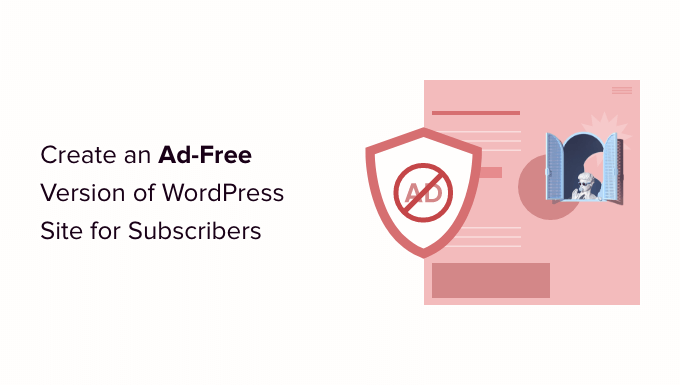
Dlaczego warto stworzyć witrynę WordPress bez reklam dla subskrybentów?
Jednym z najprostszych sposobów zarabiania pieniędzy w Internecie jest wyświetlanie różnego rodzaju reklam na twojej witrynie internetowej. Jednak wielu użytkowników woli czytać twoje treści, oglądać filmy lub przeglądać witrynę bez przeszkadzających im reklam.
Chociaż reklamy mogą pomóc w generowaniu przychodów, ich usuwanie może zapewnić lepsze wrażenia użytkownika.
Aby mieć to, co najlepsze z obu światów, możesz utworzyć subskrypcję, w której ludzie mogą zapisać się do płatnego planu i usuwać wszystkie reklamy z twojej witryny internetowej WordPress.
Na przykład, słynna witryna mikroblogowa Tumblr umożliwia użytkownikom przeglądanie stron bez reklam poprzez subskrypcję jednego z płatnych planów.
W ten sposób może nadal sprzedawać reklamy zwykłym odwiedzającym i ukrywać reklamy dla subskrybentów premium.
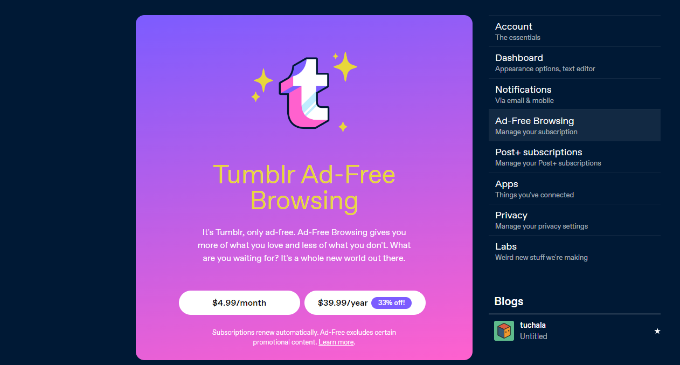
YouTube, Hulu i kilka innych platform oferuje doświadczenia bez reklam w zamian za niewielką opłatę abonamentową.
Podobnie, możesz również przekształcić twoją witrynę internetową WordPress w alternatywę Patreon i pozwolić członkom na pomoc techniczną poprzez zakup wersji bez reklam.
Może to być również przydatne, jeśli oferujesz treści tylko dla subskrybentów lub chcesz w przyszłości sprzedawać treści pay-per-view na twojej witrynie.
W związku z tym przyjrzyjmy się, jak skonfigurować plan subskrypcji i zaoferować wersję Twojej witryny internetowej bez reklam.
Tworzenie planów subskrypcji bez reklam w WordPress
Najlepszym sposobem na utworzenie subskrypcji w WordPress jest użycie MemberPress. Jest to najlepsza wtyczka członkowska WordPress, która pozwala ograniczyć treść na podstawie różnych ról użytkowników.
Więcej informacji można znaleźć w naszej pełnej recenzji MemberPress.
Najpierw musisz zainstalować i włączyć wtyczkę MemberPress. Aby uzyskać więcej informacji, zapoznaj się z naszym przewodnikiem na temat instalacji wtyczki WordPress.
Jeśli dopiero zaczynasz witrynę internetową opartą na subskrypcji, zapoznaj się z naszym przewodnikiem po tworzeniu witryny członkowskiej WordPress.
Gdy MemberPress jest włączony, możesz przejść do MemberPress ” Ustawienia, aby skonfigurować wtyczkę i dodać bramkę płatności.
Wystarczy przejść do karty “Płatności” i kliknąć przycisk “+ Dodaj metodę płatności”.
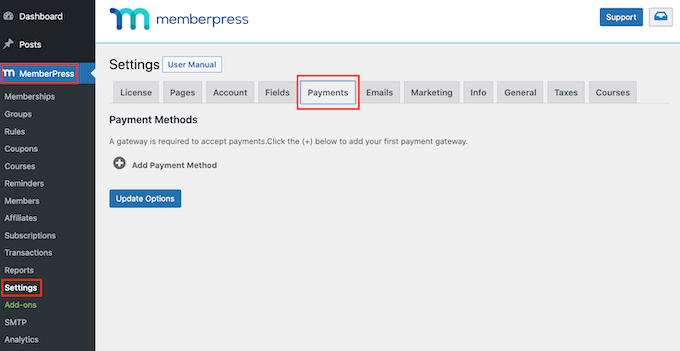
MemberPress współpracuje z PayPal Standard, Stripe, Offline Payment i Authorize.Net.
Zalecamy korzystanie z usługi Stripe. Możesz postępować zgodnie z instrukcjami wyświetlanymi na ekranie, aby skonfigurować twoją preferowaną metodę.
Po skonfigurowaniu usługi płatności, następnym krokiem jest dodanie poziomu członkostwa.
Wystarczy przejść do strony MemberPress ” Memberships i kliknąć przycisk “Utwórz nowy”.

Następnie możesz wpisz nazwę i opis twojego planu subskrypcji u góry.
MemberPress pozwala również wybrać cenę i wygaśnięcie twojego planu członkostwa. Możesz na przykład zaoferować jednorazową subskrypcję lub płatności cykliczne.
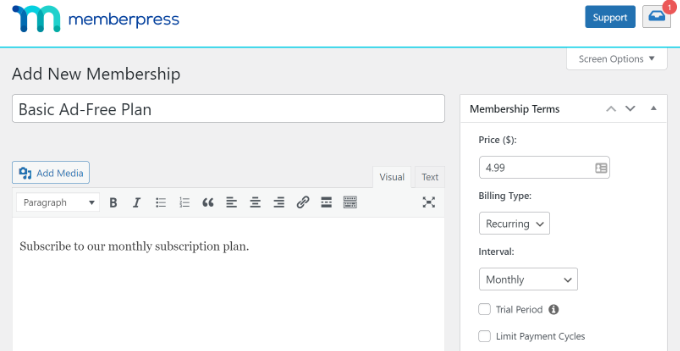
Następnie należy przewinąć w dół do sekcji Opcje członkostwa.
Tutaj MemberPress umożliwia edycję ustawień rejestracji, zmianę uprawnień, dostosowanie pola ceny i nie tylko. Wystarczy przejść do karty “Zaawansowane” i włączyć opcję “Unser Roles for this Membership”.
W tym miejscu możesz wybrać, które role użytkowników WordPressa mogą uzyskać dostęp do twojego poziomu członkostwa. Dla przykładu, w tym poradniku wybierzemy rolę “Subskrybent”.
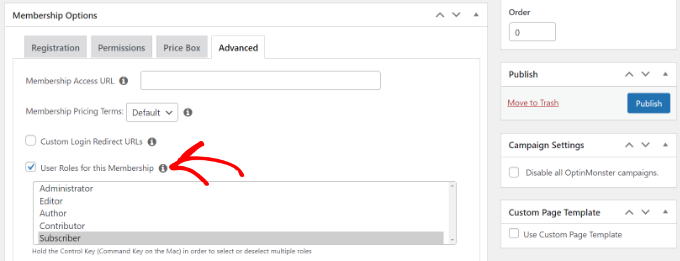
Po wprowadzeniu zmian w twoim poziomie członkostwa kliknij przycisk “Opublikuj”.
Możesz teraz powtórzyć ten krok i utworzyć dowolną liczbę poziomów członkostwa. Korzystając z wtyczki, możesz również skonfigurować różne reguły i ograniczyć treść na twojej witrynie w oparciu o role użytkowników, możliwości i inne.
Utwórz stronę z cennikiem, aby wyświetlić plany subskrypcji
Następnie musisz skonfigurować stronę z cenami dla twojego planu subskrypcji. Aby rozpocząć, przejdź do sekcji MemberPress ” Grupy, a następnie kliknij przycisk “Utwórz nową”.
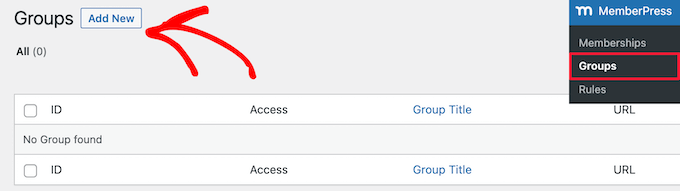
Następnie możesz wpisz tytuł dla twojej strony z cenami, który będzie również używany jako adres URL dla strony.
Następnie przewiń w dół do sekcji “Opcje grupowe” i wybierz, które plany cenowe mają być wyświetlane na stronie.
Możesz kliknąć przycisk “+”, aby dodać różne członkostwa i użyć funkcji przeciągnij i upuść, aby uporządkować ich kolejność.
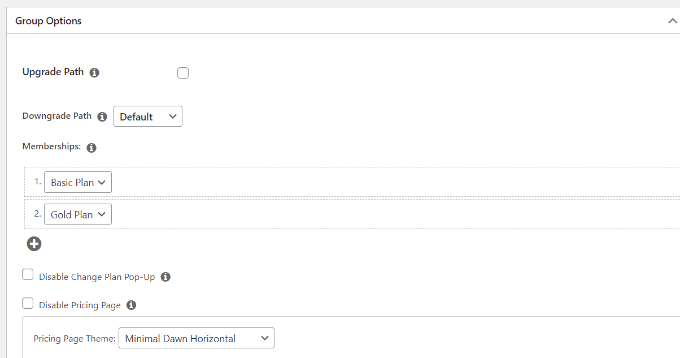
MemberPress zawiera różne gotowe motywy dla twojej strony z cenami. Możesz także dodać własny CSS, aby nadać styl Twojej tabeli cenowej.
Po wprowadzeniu zmian, opublikuj twoją stronę. Możesz teraz przejść na twoją witrynę internetową, aby zobaczyć stronę z cenami w działaniu.
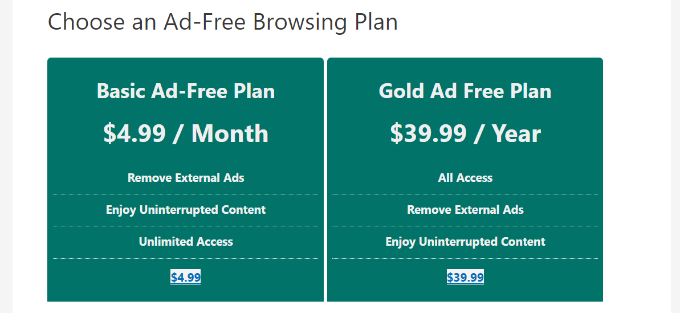
Zobaczmy teraz, jak można dodać reklamy do twojej witryny WordPress.
Wstawienie reklam na twoją witrynę internetową WordPress
Najprostszym sposobem na zarządzanie reklamami na twojej witrynie internetowej jest użycie wtyczki AdSanity. Jest to najlepsza wtyczka do zarządzania reklamami dla WordPress.
Za pomocą wtyczki można łatwo wstawić i zarządzać twoimi banerami reklamowymi w WordPress. Ponadto oferuje dodatek “User Role Ad Visibility”, który pozwala ukrywać reklamy przed różnymi rolami użytkowników WordPress.
Najpierw należy zainstalować i włączyć wtyczkę AdSanity. Aby uzyskać więcej informacji, zapoznaj się z naszym przewodnikiem na temat instalacji wtyczki WordPress.
Po włączeniu wtyczki można przejść do strony Adsanity ” Ustawienia i przełączyć się na kartę “Licencje”.
Następnie wpisz klucz i kliknij przycisk “Włączanie licencji”. Klucz licencyjny można łatwo znaleźć w obszarze twojego konta.
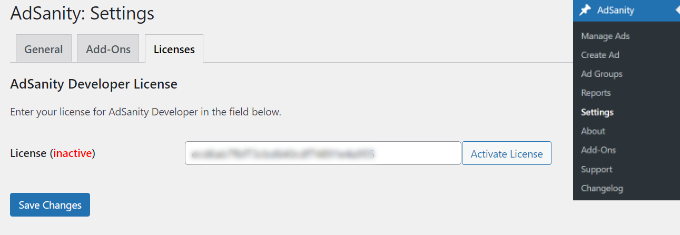
Nie zapomnij kliknąć przycisku “Zapisz zmiany” po zakończeniu.
Następnie możesz przejść do Adsanity ” Utwórz reklamę z twojego kokpitu WordPress i skonfigurować reklamę.
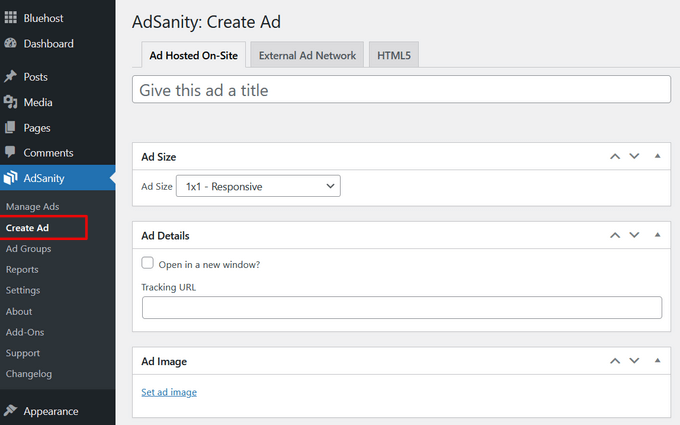
AdSanity umożliwia tworzenie wszelkiego rodzaju reklam. Możesz skonfigurować samodzielnie hostowaną reklamę i ręcznie dodawać banery i grafiki.
Z drugiej strony można również dodawać reklamy z zewnętrznych sieci, takich jak Google AdSense. Wtyczka pozwala również zaplanować reklamy, ustawić określone ramy czasowe ich wyświetlania lub uruchamiać je w nieskończoność.
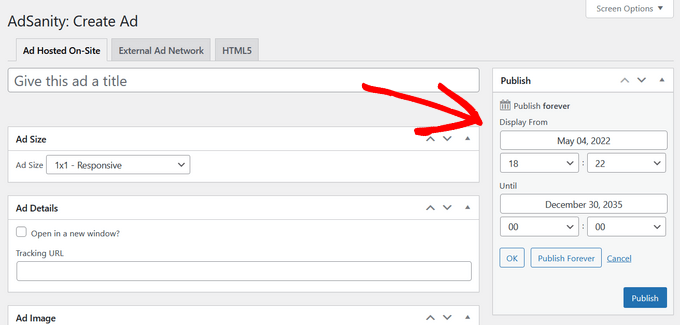
Po zakończeniu kliknij przycisk “Opublikuj”.
Teraz możesz wstawić swoje reklamy w dowolnym miejscu na witrynie internetowej za pomocą bloku widżetów AdSanity lub krótkich kodów.
Jednym z najlepszych miejsc do wyświetlania banerów reklamowych jest panel boczny twojej witryny internetowej. Zwiększa to widoczność twoich reklam i pomaga uzyskać więcej kliknięć.
Wystarczy przejść do Wygląd ” Widżety z panelu administracyjnego WordPress. Następnie kliknij przycisk “+” i dodaj blok widżetu “AdSanity Single Ad”.
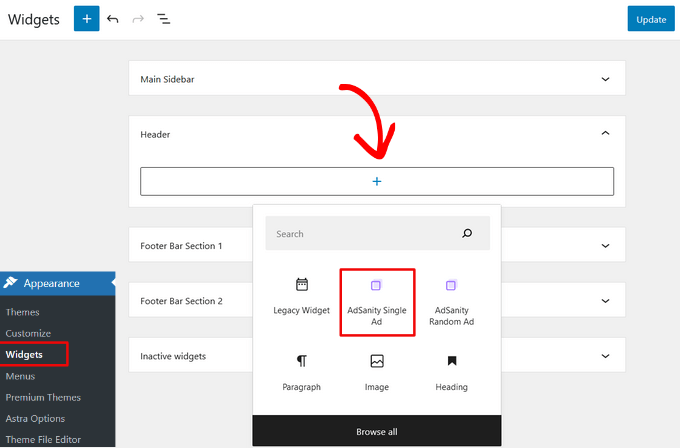
Kliknij przycisk “Aktualizuj”, aby wyświetlać reklamy na panelu bocznym Twojej witryny internetowej lub w innym obszarze obsługującym widżety.
Więcej szczegółów można znaleźć w naszym przewodniku na temat tego, jak sprzedawać reklamy na twoim blogu WordPress.
Jak ukryć reklamy dla użytkowników w WordPress
Następnie możesz ukryć twoje reklamy dla subskrybentów w WordPressie za pomocą dodatku AdSanity User Role Ad Visibility.
Najpierw musisz udać się do AdSanity ” Add-Ons z twojego panelu administracyjnego WordPress.
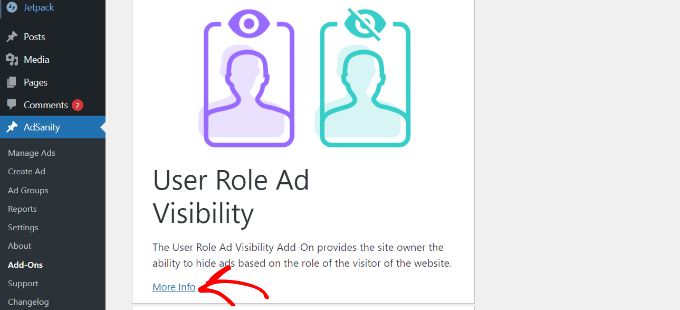
Następnie przewiń w dół do dodatku User Role Ad Visibility i kliknij przycisk “Więcej informacji”.
Dodatek można już subskrybować na witrynie internetowej AdSanity. Wystarczy kliknąć przycisk “Do kasy”, aby zakupić dodatek.
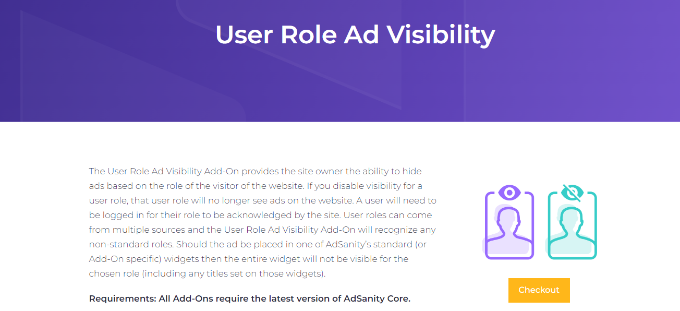
Następnie możesz pobrać i zainstalować dodatek na twojej witrynie internetowej. Jeśli potrzebujesz pomocy, zapoznaj się z naszym przewodnikiem na temat instalacji wtyczki WordPress.
Po włączeniu dodatku możesz przejść do AdSanity ” Ustawienia z twojego kokpitu WordPress i przejść do karty Licencje.
Następnie wpisz klucz w nagłówku “AdSanity User Role Ad Visibility” i kliknij przycisk “Włączanie licencji”.
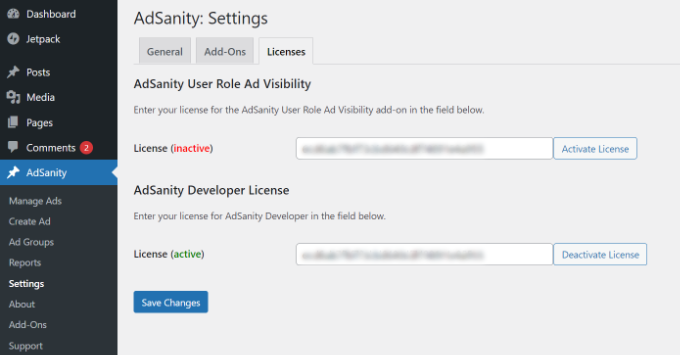
Klucz licencyjny można znaleźć w obszarze twojego konta AdSanity. Po zakończeniu nie zapomnij kliknąć przycisku “Zapisz zmiany”.
Następnie należy przejść do karty “Dodatki” w Ustawieniach AdSanity.
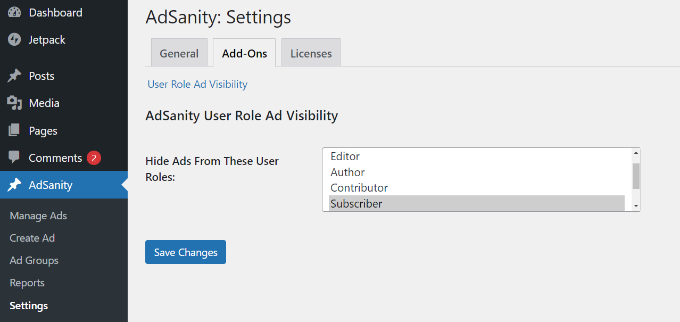
Tutaj możesz ukryć reklamy przed różnymi rolami użytkowników w twojej witrynie internetowej.
Dla przykładu, wybierzmy rolę “Subskrybent”. W ten sposób użytkownicy, którzy subskrybują płatny plan członkostwa, nie zobaczą żadnych reklam w twojej witrynie internetowej.
Po zakończeniu kliknij przycisk “Zapisz zmiany”.
Mamy nadzieję, że ten artykuł pomógł ci dowiedzieć się, jak stworzyć wolną od reklam wersję twojej witryny WordPress dla subskrybentów. Zachęcamy również do zapoznania się z naszym przewodnikiem na temat zakładania sklepu internetowego oraz naszą ekspercką listą niezbędnych wtyczek WordPress dla biznesu.
If you liked this article, then please subscribe to our YouTube Channel for WordPress video tutorials. You can also find us on Twitter and Facebook.





Jiří Vaněk
I’ve had AdSense prepared and approved for my website for about a year now. I haven’t implemented it on the website yet because I’m waiting until I achieve better traffic. It’s slowly approaching, and currently, it’s on the rise. This is a very good way to ‘monetize’ visitors who consume free content and users who, for instance, donate or might pay for membership in the future. A very good alternative for everyone.